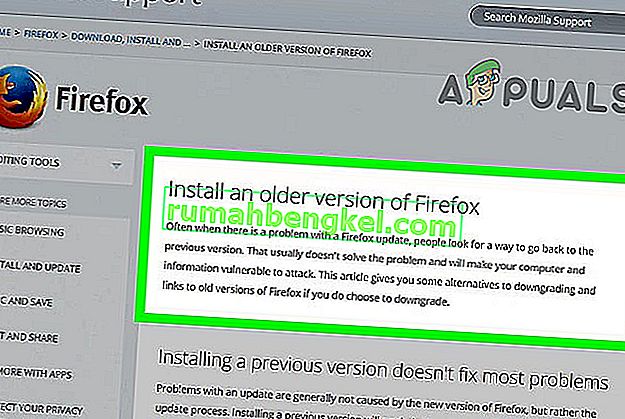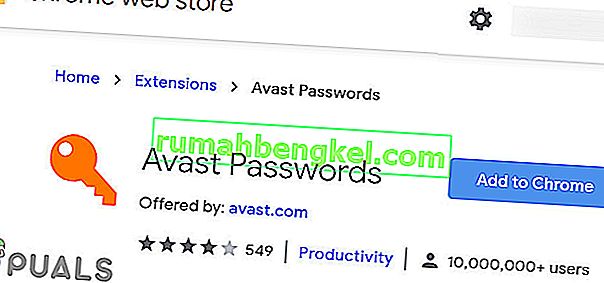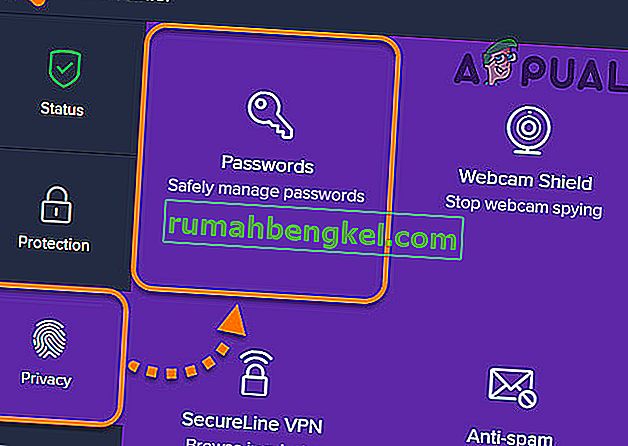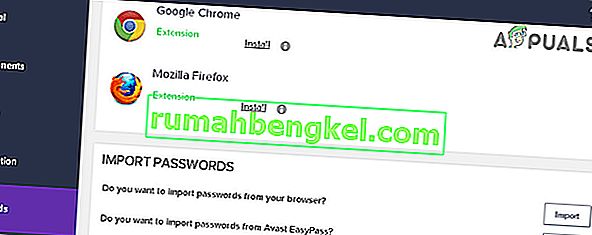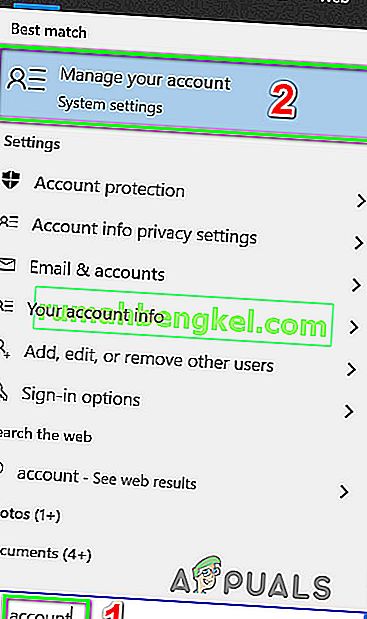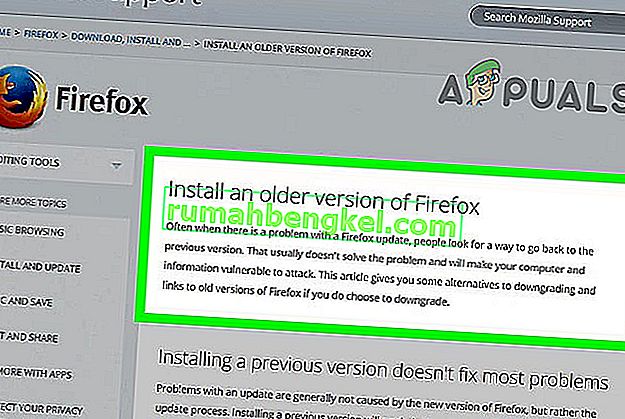Avast Password Manager는 오래되거나 손상된 확장으로 인해 작동하지 않습니다. Avast 응용 프로그램과 암호 모듈간에 통신 결함이있는 경우 Avast Password Manager가 작동하지 않습니다. Microsoft 계정에 문제가있는 경우 Avast Password Manager가 작동하지 않을 수도 있습니다.
Avast Password Manager는 브라우저 확장의 형태로 Windows 및 Mac에서 사용할 수 있습니다. 또한 iPhone 및 Android 용 모바일 앱도 있습니다. 그러나 현재 문제는 확장 프로그램 버전의 앱에만 영향을 미치는 것으로 알려져 있습니다.
해결책을 시도하기 전에
- 브라우저의 확장 메뉴에 Avast Password Manager 버전 이 하나만 설치되어 있는지 확인하십시오 .
- 브라우저의 시크릿 모드 가 아닌지 확인하세요 . 이 모드에서는 모든 확장이 비활성화됩니다.
Avast Password Manager의 브라우저 확장 업데이트
오래된 확장 프로그램은 사용자를 많은 위협에 노출시킬 수 있습니다. 버그를 수정하고 성능을 개선하며 브라우저의 새로운 업데이트를 따라 잡기 위해 확장 프로그램이 업데이트되었습니다. Avast Password Manager 확장을 업데이트하려면 아래 지침을 따르십시오. 설명을 위해 Chrome 확장 프로그램을 사용합니다. 브라우저 별 지침을 따를 수 있습니다.
- Chrome을 시작 합니다.
- 오른쪽 상단 모서리에서 3 개의 점 (작업 메뉴)을 클릭 한 다음 기타 도구 를 클릭합니다 .
- 이제 하위 메뉴에서 Extensions를 클릭합니다 .
- 그런 다음 오른쪽 상단에서 개발자 모드 사용 .

- 그런 다음 업데이트를 클릭 하면 모든 확장이 업데이트됩니다.

- 업데이트 프로세스가 완료된 후 Avast Password Manager 확장이 제대로 작동하는지 확인하십시오.
Avast Password Manager Extension 제거 및 재설치
Avast Password Manager의 손상된 확장은 애드온의 불안정한 동작을 유발하고 다른 간격으로 충돌을 일으킬 수도 있습니다. 이 경우 브라우저 스토어를 통해 확장 프로그램을 제거한 후 다시 설치하면 문제가 해결 될 수 있습니다. 그림의 경우 Chrome 절차에 대해 설명하고 사용중인 브라우저에 대한 지침을 따를 수 있습니다.
- 첫 번째 해결 방법의 1 ~ 3 단계에 따라 확장 메뉴 를 엽니 다 .
- 이제 Extensions에서 Avast Password Manager를 찾은 다음 그 아래에서 제거를 클릭 하십시오 .

- 그런 다음 Chrome의 웹 스토어를 방문하여 Avast Password Manager 확장 프로그램을 추가하고 Chrome 에 추가를 클릭합니다 .
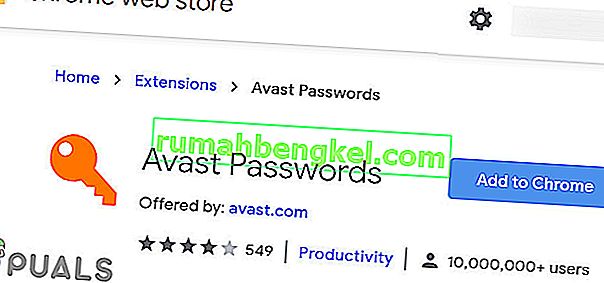
- 확장 추가를 확인하십시오.
- 확장을 추가 한 후 Avast Password Manager가 제대로 작동하는지 확인하십시오.
Avast 응용 프로그램을 통해 Avast Password Manager 확장을 다시 설치합니다.
Avast Password Manager 확장 프로그램이 Avast 응용 프로그램과 통신 할 수없는 경우 Avast Password Manager가 작동하지 않을 수 있습니다. 확장 프로그램이 독립형 인 것처럼 보이지만 컴퓨터에 설치된 기본 Avast 애플리케이션과 연결되어 있습니다. 이 경우 기본 응용 프로그램을 통해 Extension을 다시 설치하면 문제가 해결 될 수 있습니다.
- Avast 애플리케이션을 시작합니다.
- 설정을 열고 개인 정보를 클릭합니다 .
- 이제 Passwords를 클릭하십시오 .
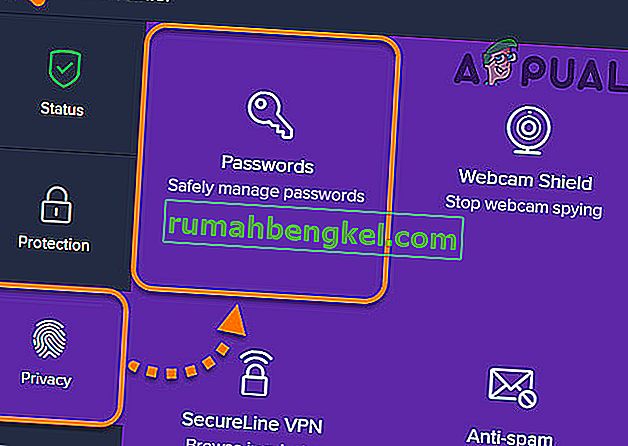
- 브라우저 섹션에서 브라우저 아이콘을 찾아 설치를 클릭 합니다 .
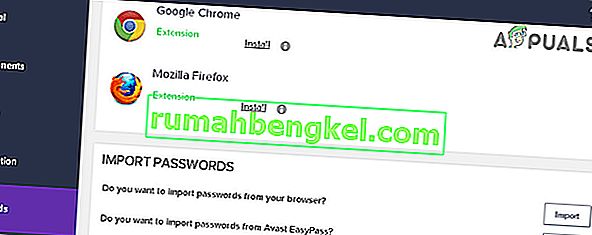
- 화면의 지시에 따라 설치 프로세스를 완료하고 확장 프로그램이 제대로 작동하는지 확인하십시오.
그러나 사용자가 Firefox 용 확장을 설치할 수 없도록하는 GUI 버그가 있습니다. 이에 대한 해결 방법이 있지만 계속하려면 Chrome이 설치되어 있어야합니다.
- Avast 애플리케이션에서 비밀번호 메뉴를 엽니 다 (1 ~ 2 단계에서 설명).
- 이제 브라우저 섹션에서 Chrome 아이콘을 찾아 설치를 클릭합니다.
- Chrome 확장 프로그램의 설치 버튼과 함께 Google 크롬 창이 열립니다.
- Chrome의 주소 표시 줄에서 URL을 복사 합니다.
- Firefox를 시작 합니다.
- 복사 한 URL을 Firefox의 주소 표시 줄에 붙여 넣 습니다.
- URL 끝을 p_pmb = 2 에서 p_pmb = 1 (이 값이 브라우저를 결정 함)로 변경하고 Enter 키를 누릅니다 .
- 이제 Firefox 용 확장을 설치 한 다음 문제가 해결되었는지 확인하십시오.
Windows 데스크톱에서 Microsoft 계정에 로그인
Microsoft 계정에 로그인하지 않았거나 오류가있는 경우 Avast Password Manager 브라우저 확장 프로그램이 작동하지 않습니다. 이것은 Avast Password Manager의 알려진 버그이며 Avast 커뮤니티에서 알려져 있습니다. 보안상의 이유로 Avast는 Microsoft 계정이 시스템에 전역으로 로그인되어있는 경우에만 제대로 작동하는 것 같습니다. 이 경우 PC 설정을 사용하여 Microsoft 계정에 로그인해야합니다.
- Windows 키를 누르고 계정을 입력 합니다. 그런 다음 결과 목록에서 계정 관리를 클릭합니다 .
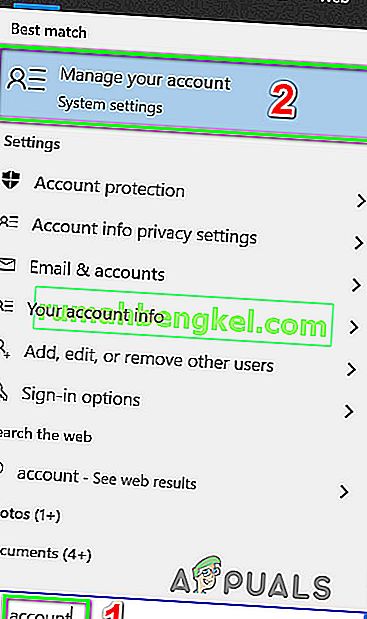
- 가있는 경우 통지가 귀하의 계정에 오류가 있음을 말하는 당신이 다음에 로그인해야 클릭 그것을.
- 이제 화면의 지시에 따라 로그인 프로세스를 완료하십시오.
- 로그인 프로세스가 완료되면 Avast Password Manager가 제대로 작동하는지 확인하십시오.
지금까지 아무런 효과가 없었다면
- 문제가있는 브라우저를 완전히 닫은 다음 (작업 관리자를 통해 실행중인 작업을 모두 종료) 위의 솔루션에 설명 된대로 Avast 애플리케이션을 사용하여 Avast Password Manager를 설치합니다.
- Avast 애플리케이션을 제거하고 다시 설치하십시오.
- 문제가있는 브라우저를 제거하고 이전 버전을 다시 설치하십시오.